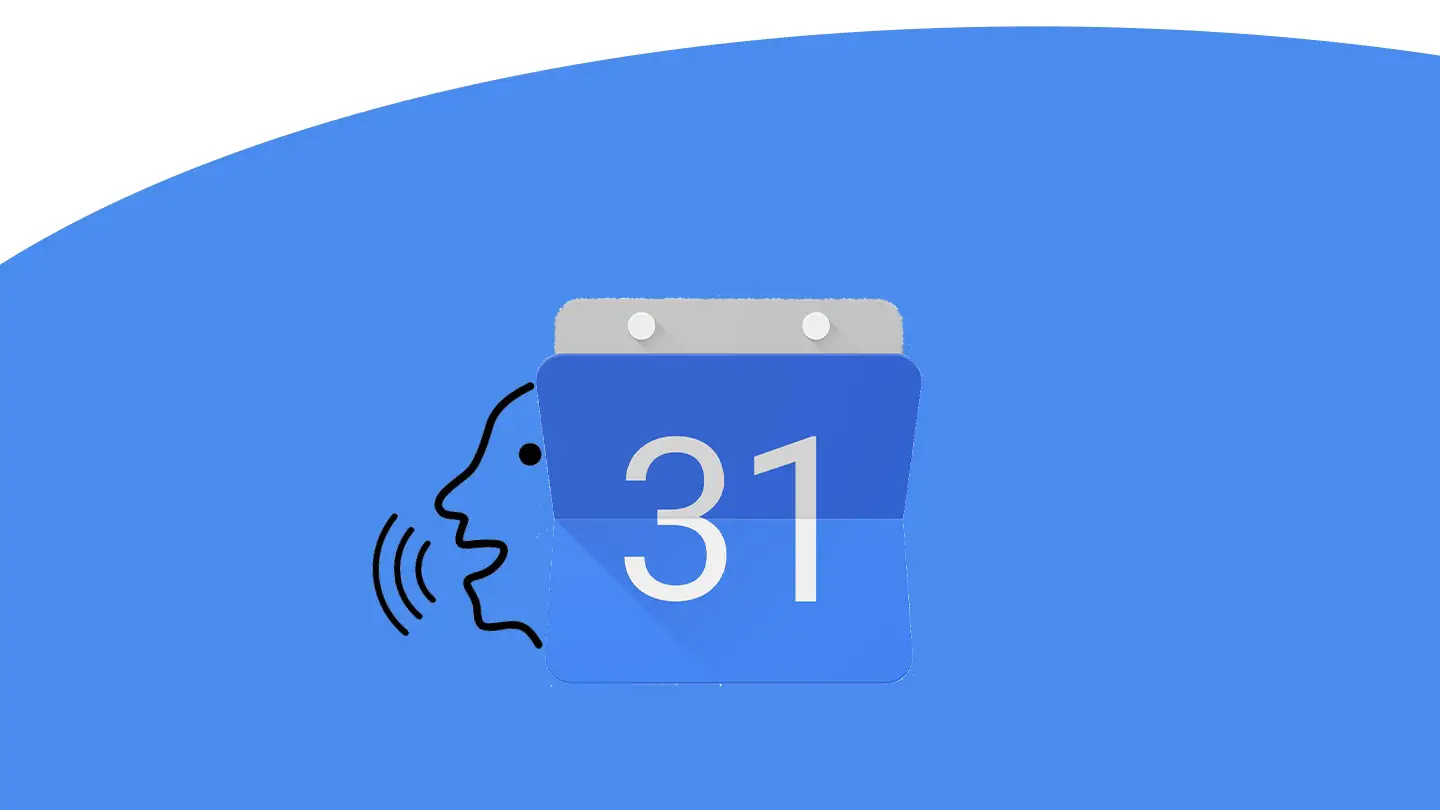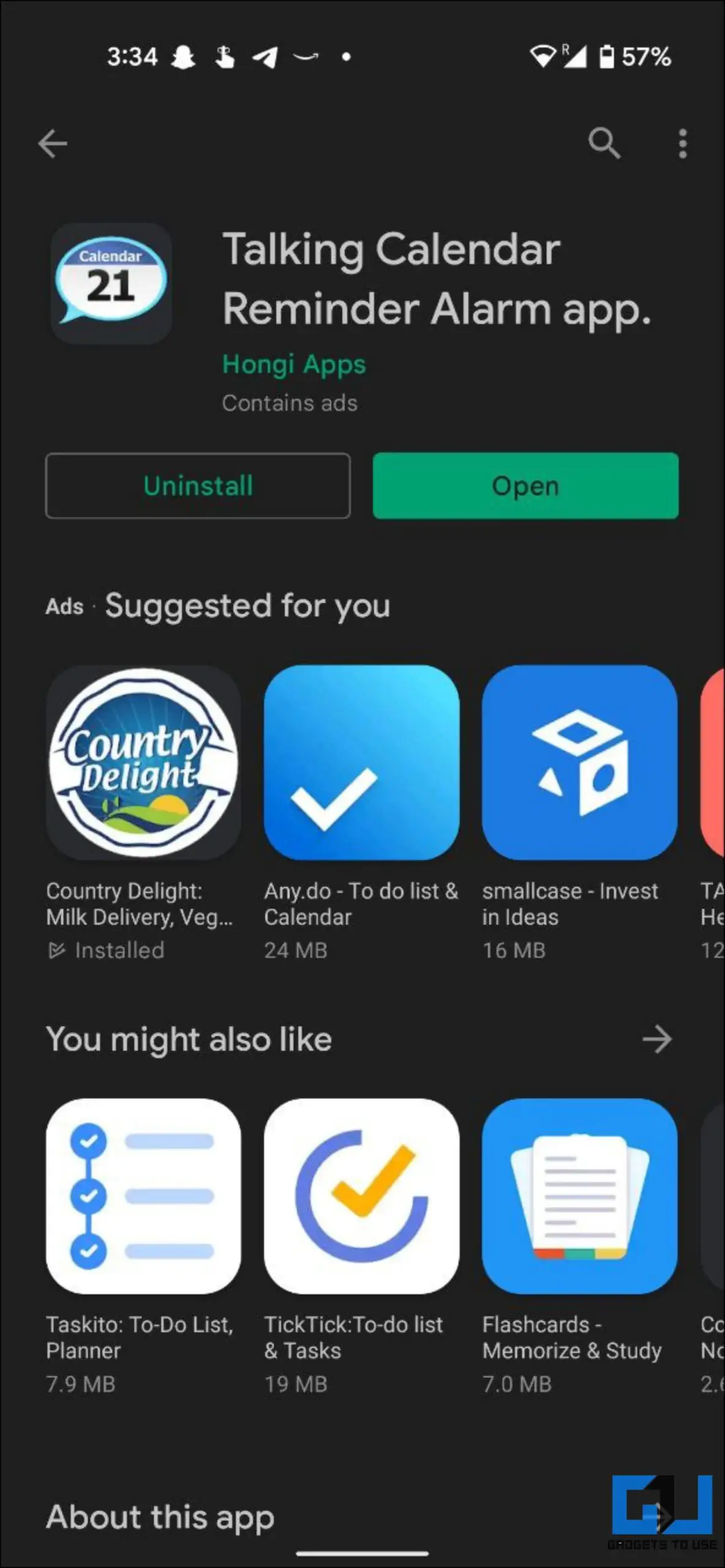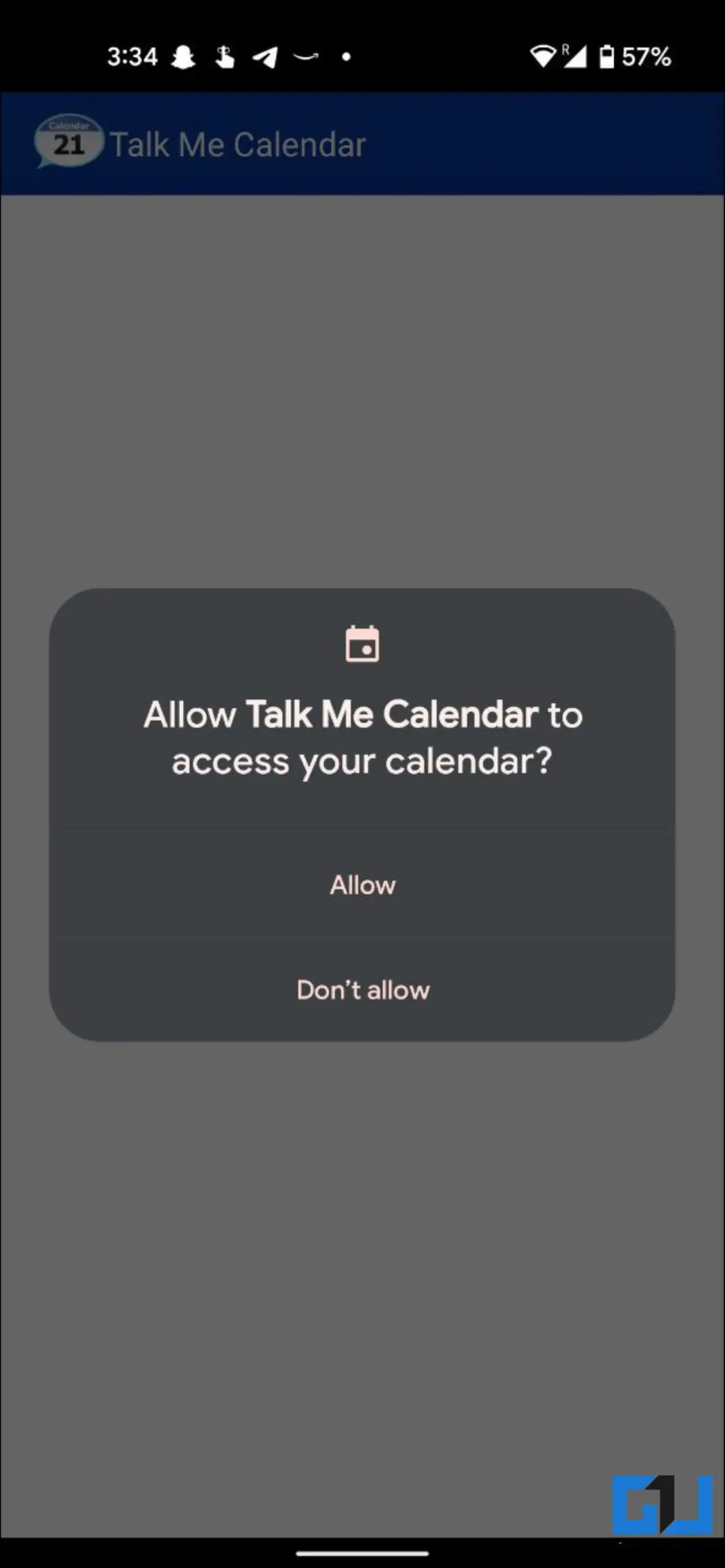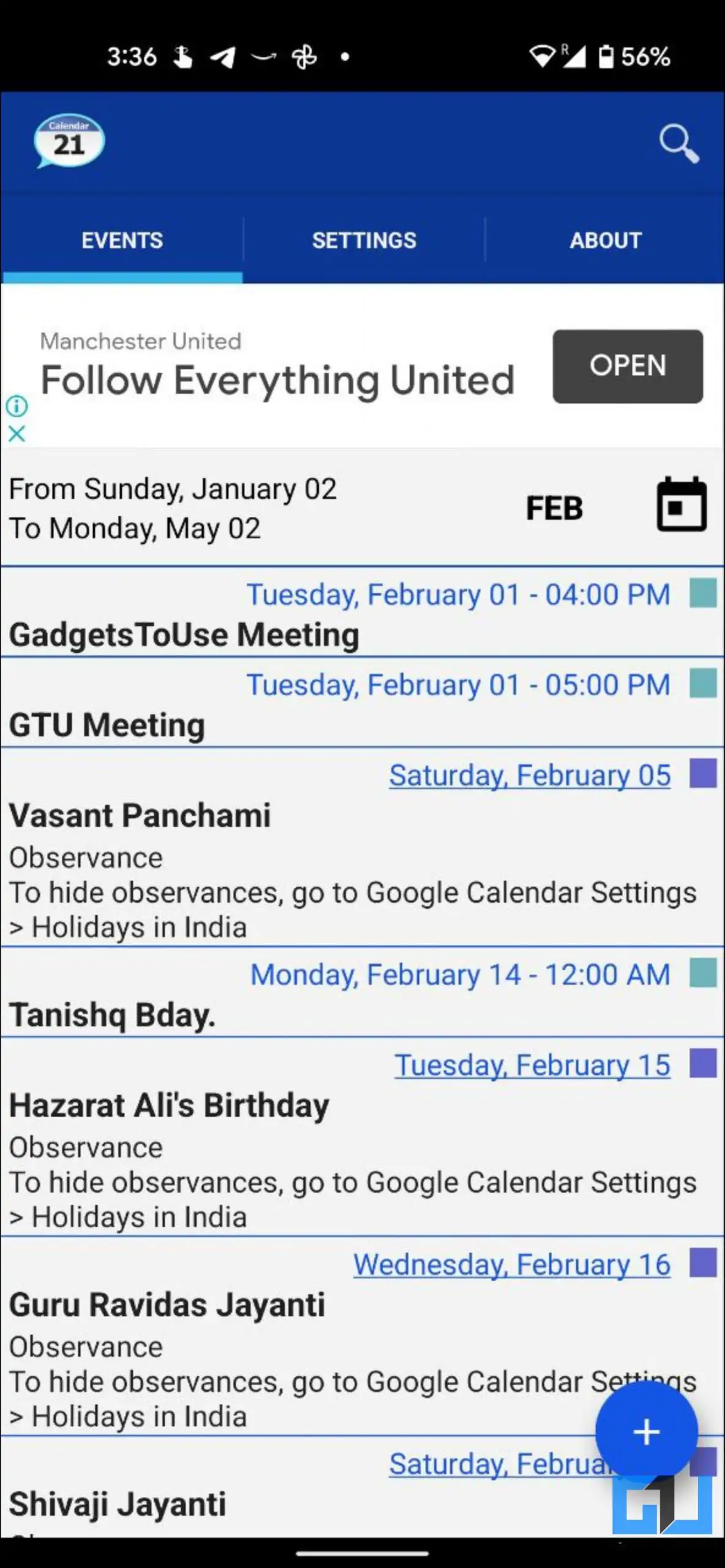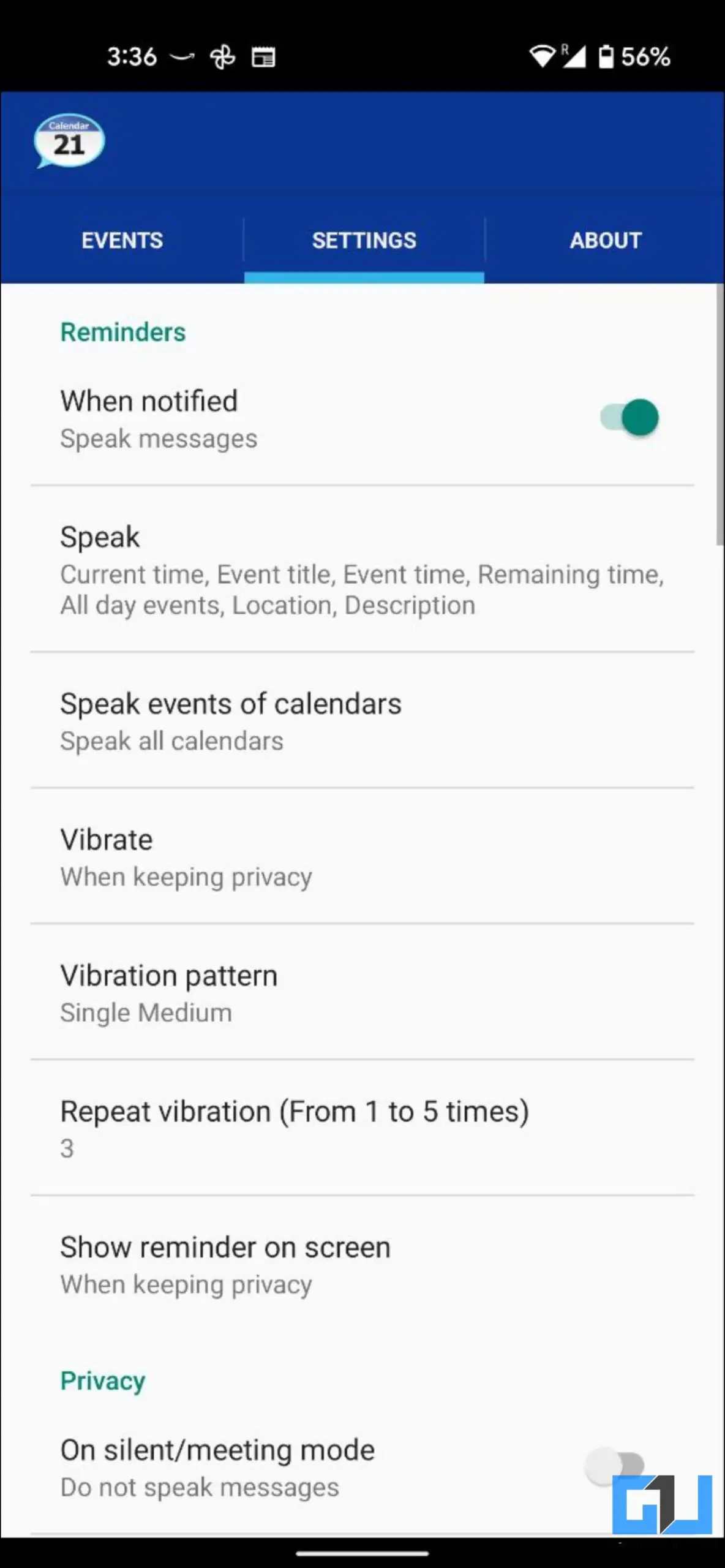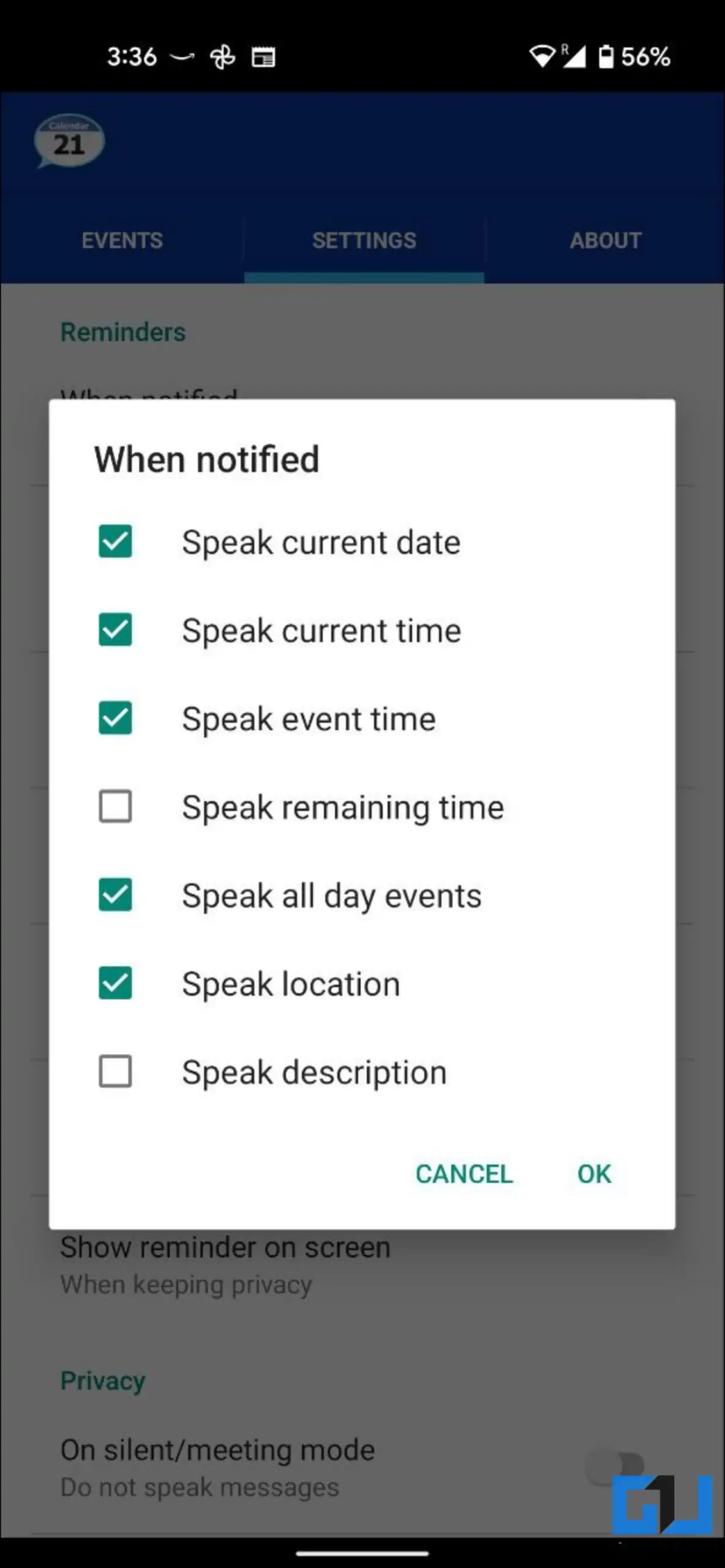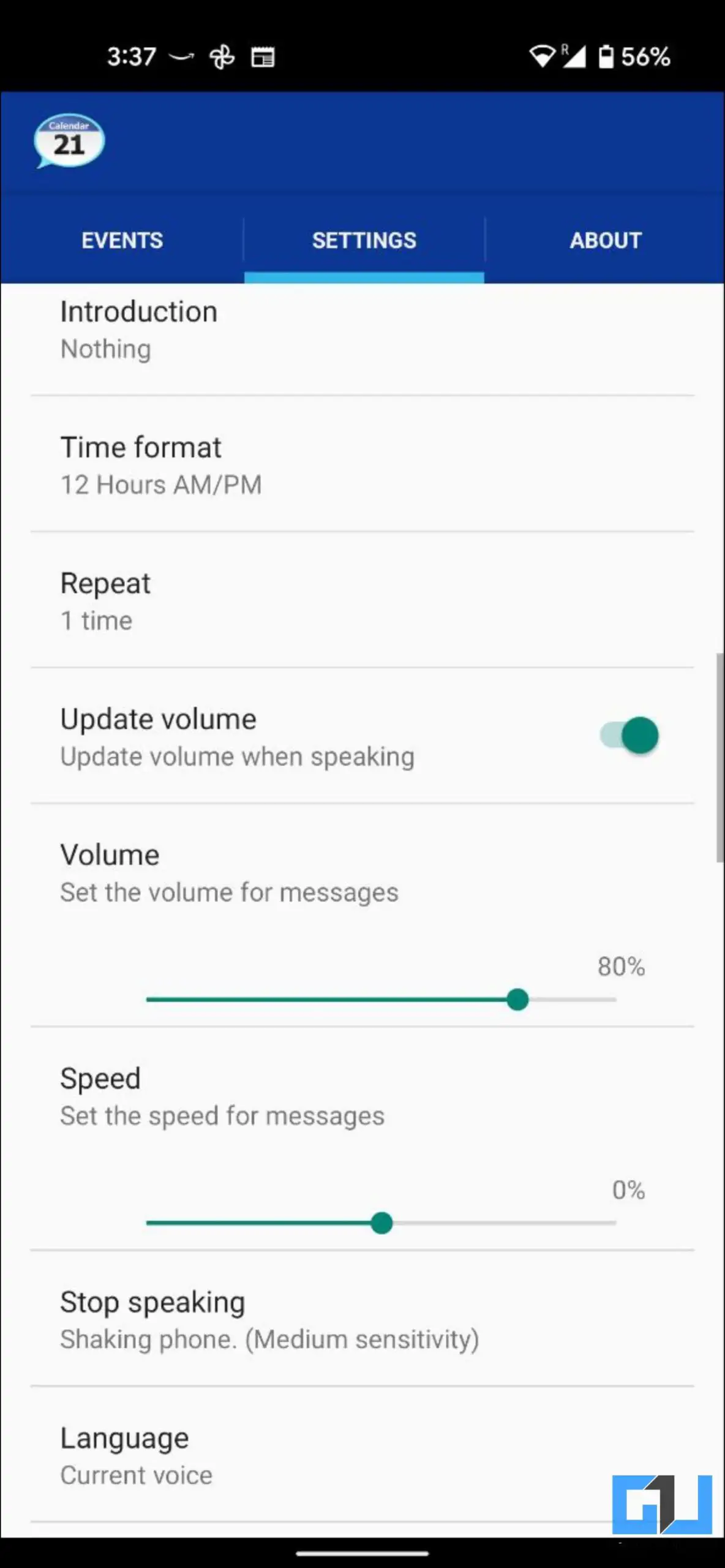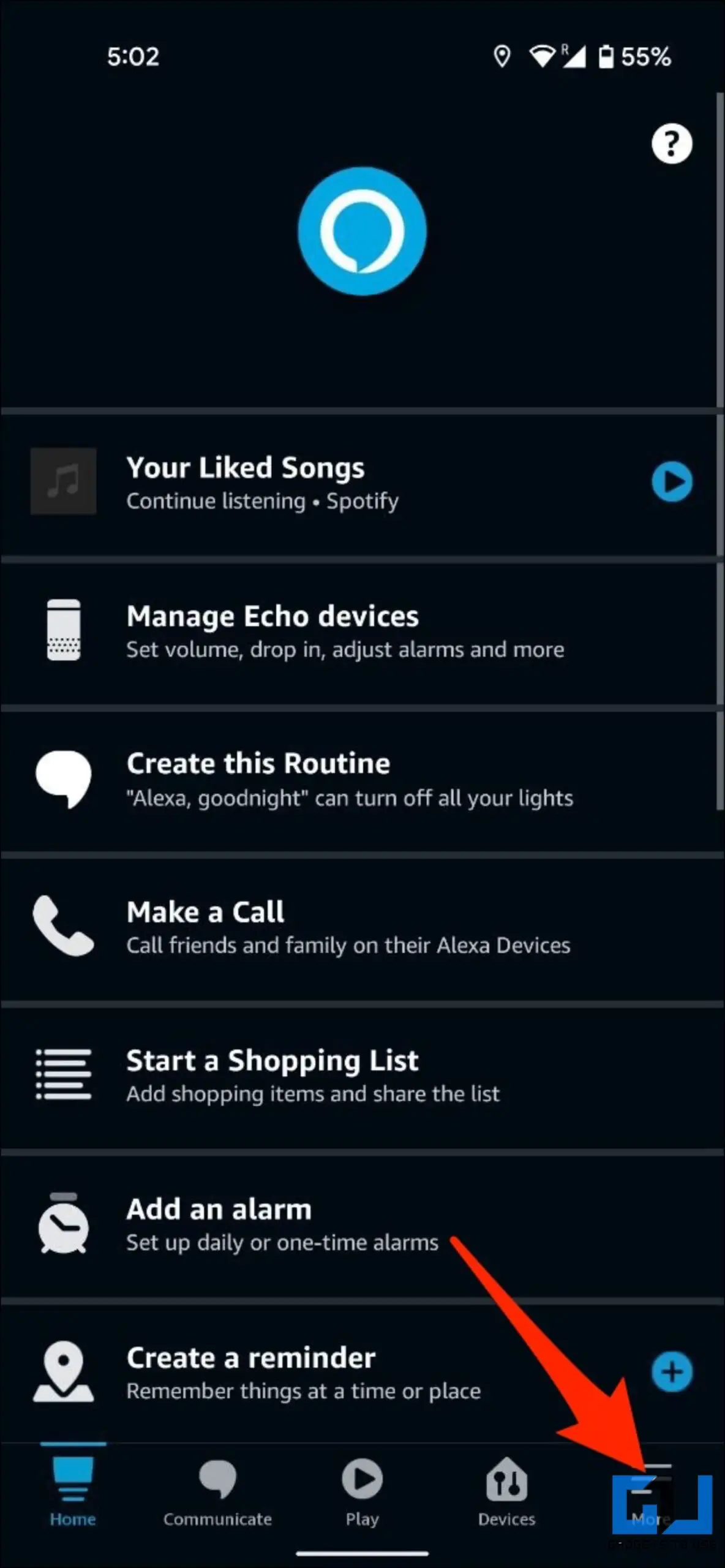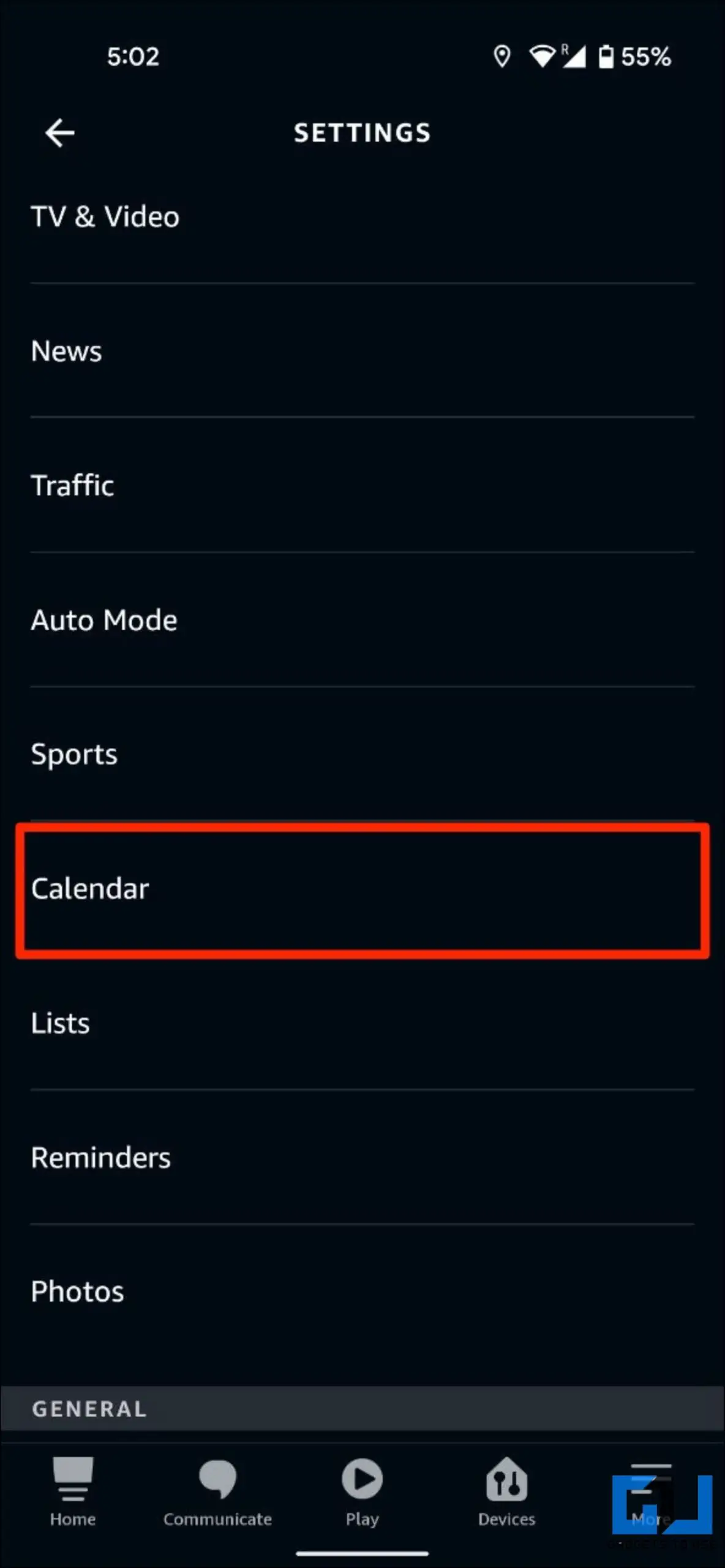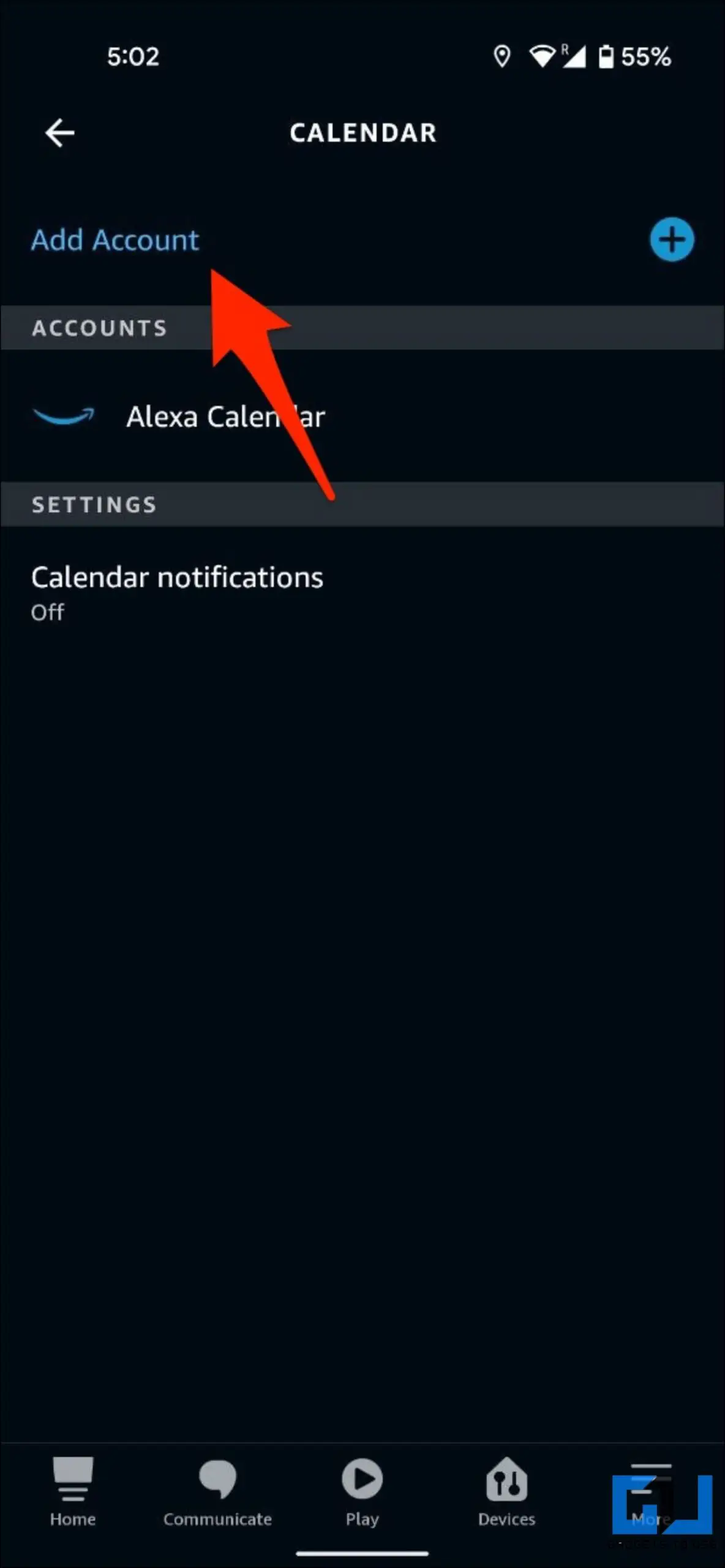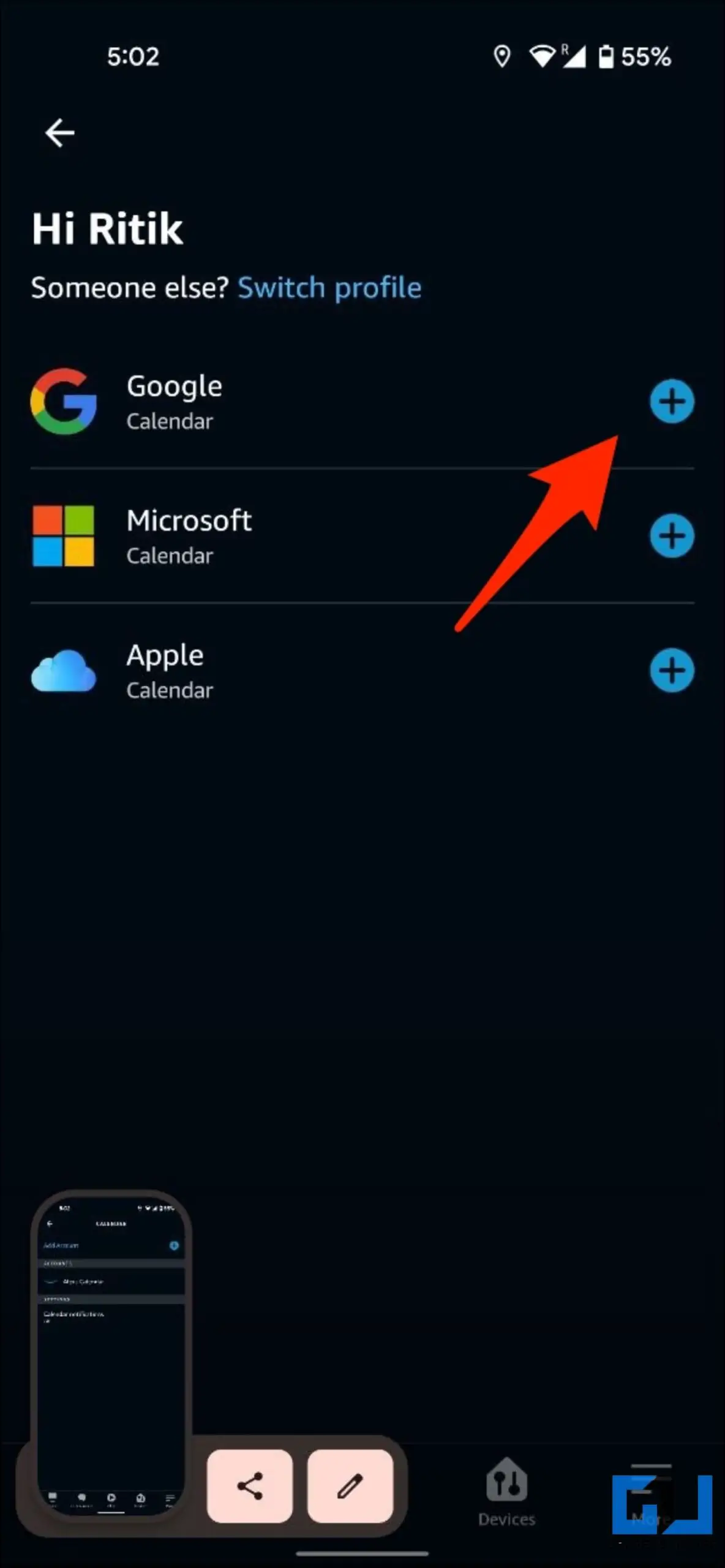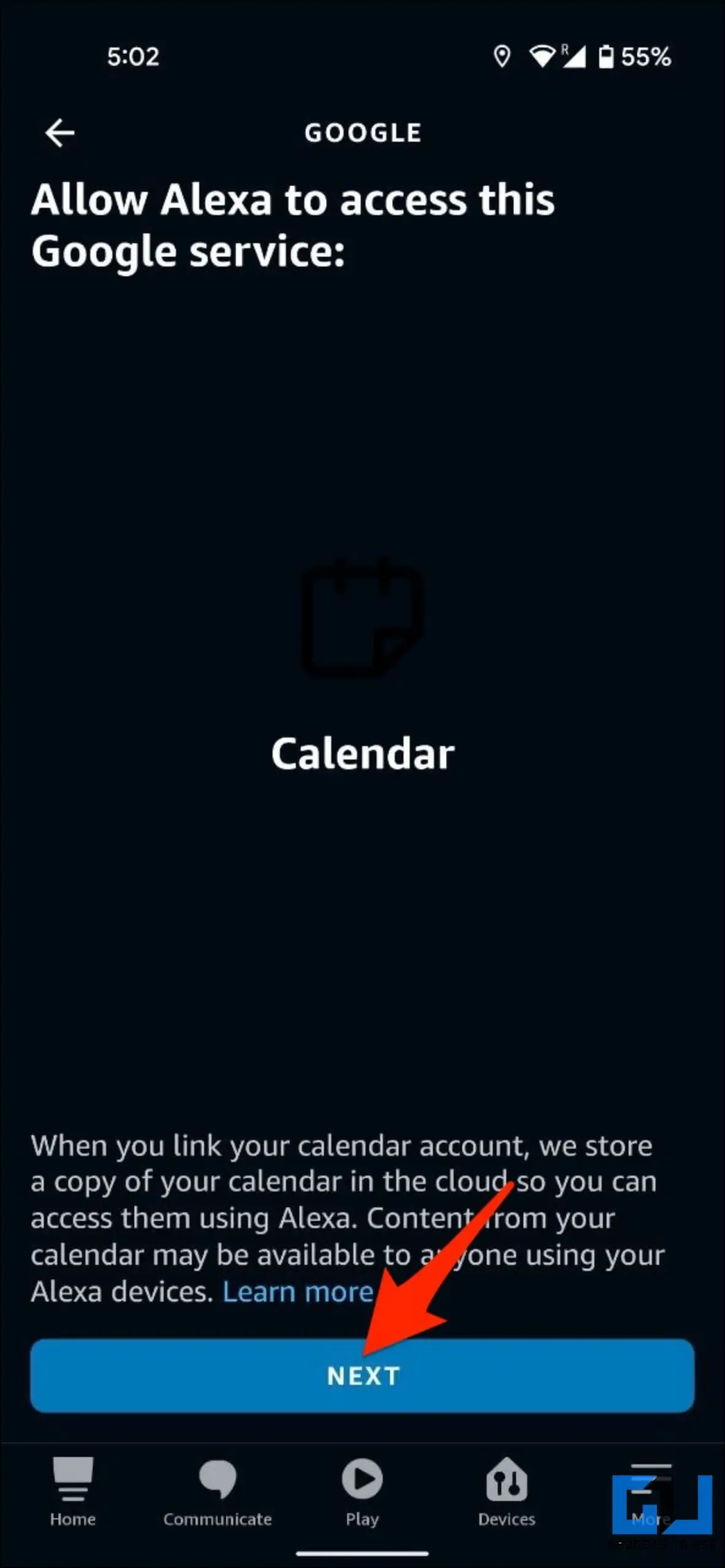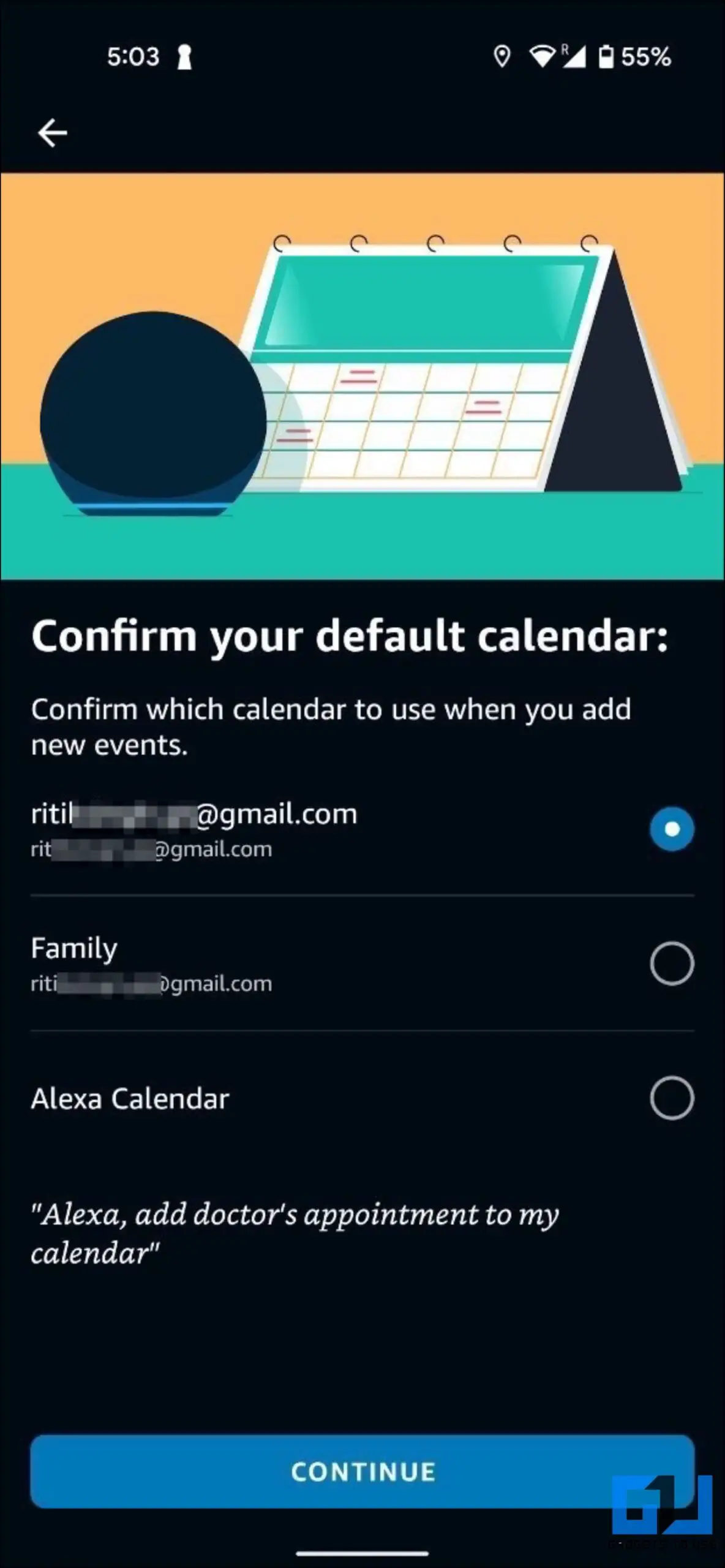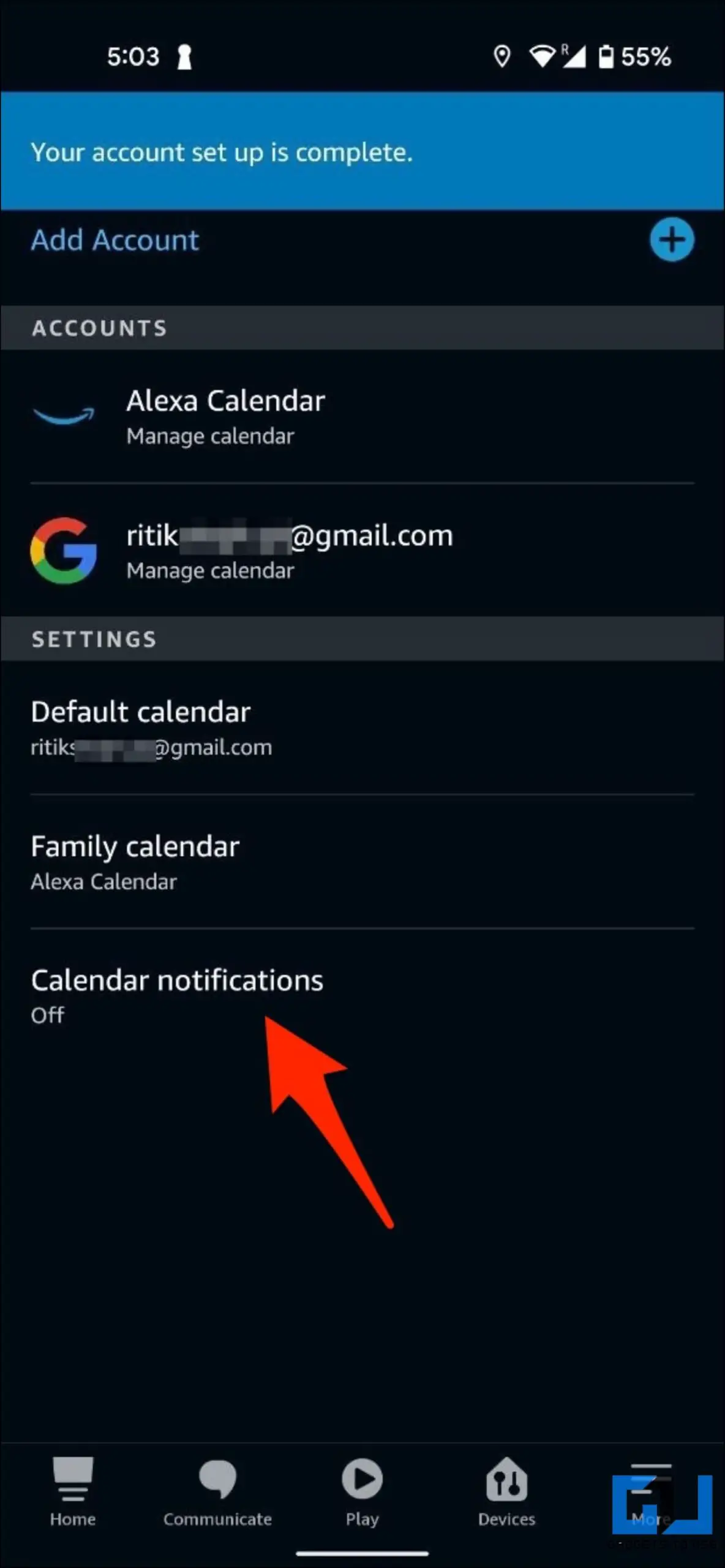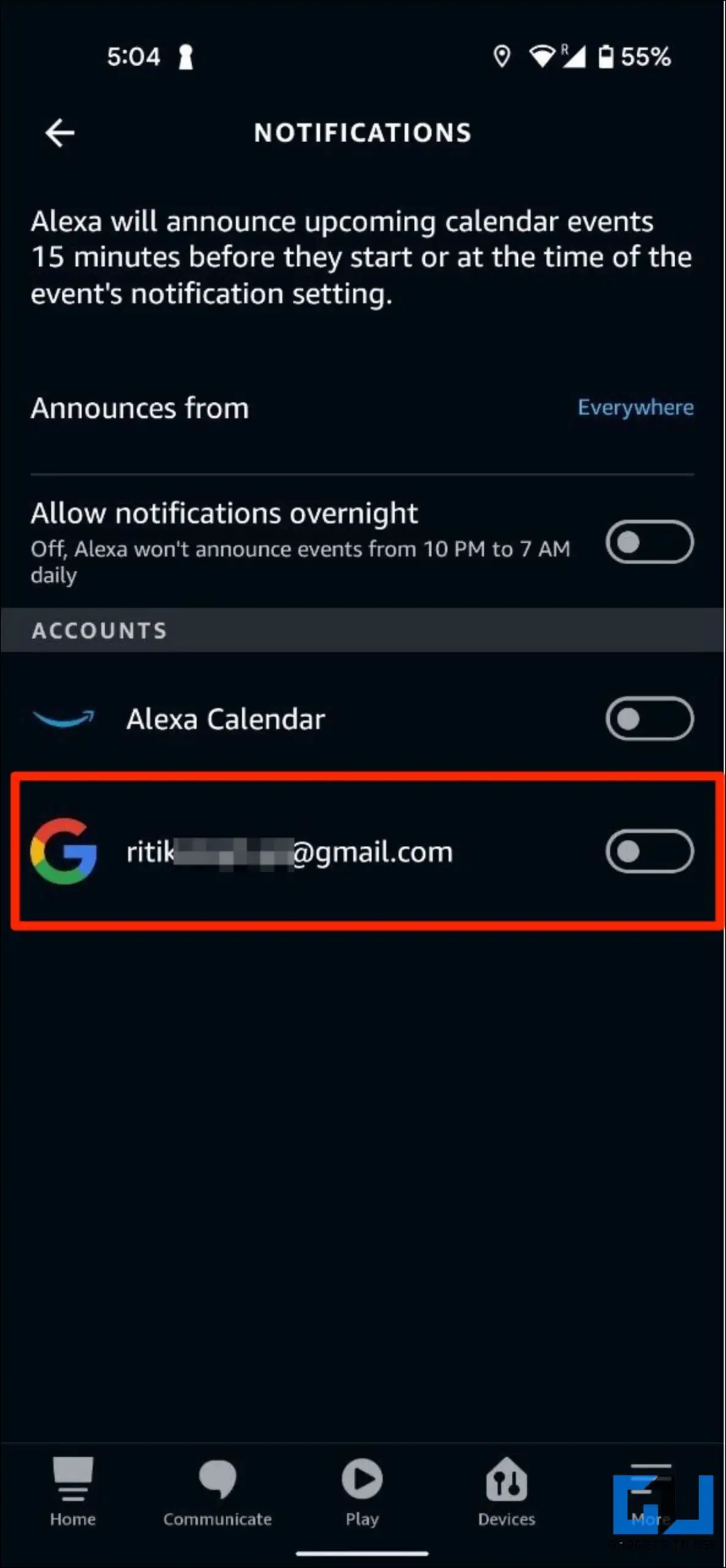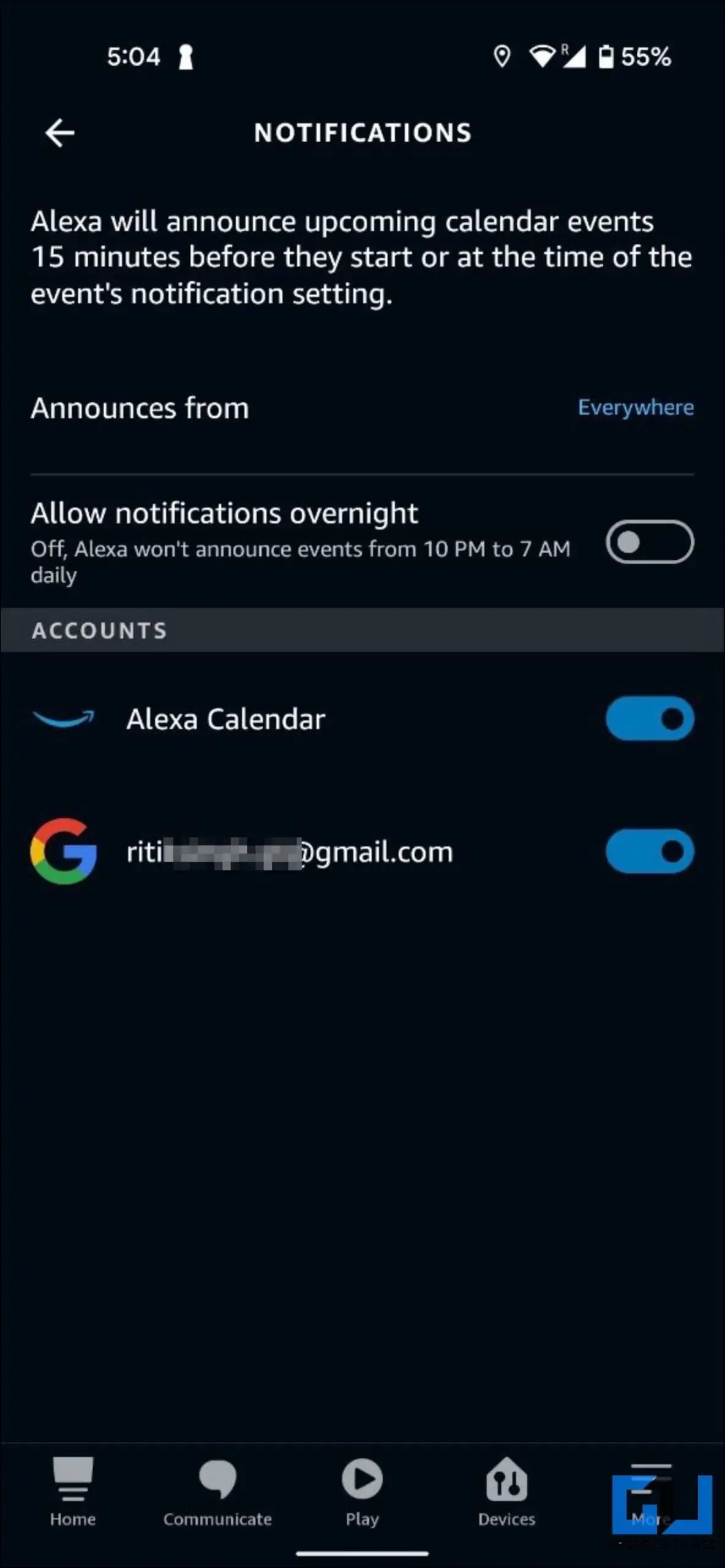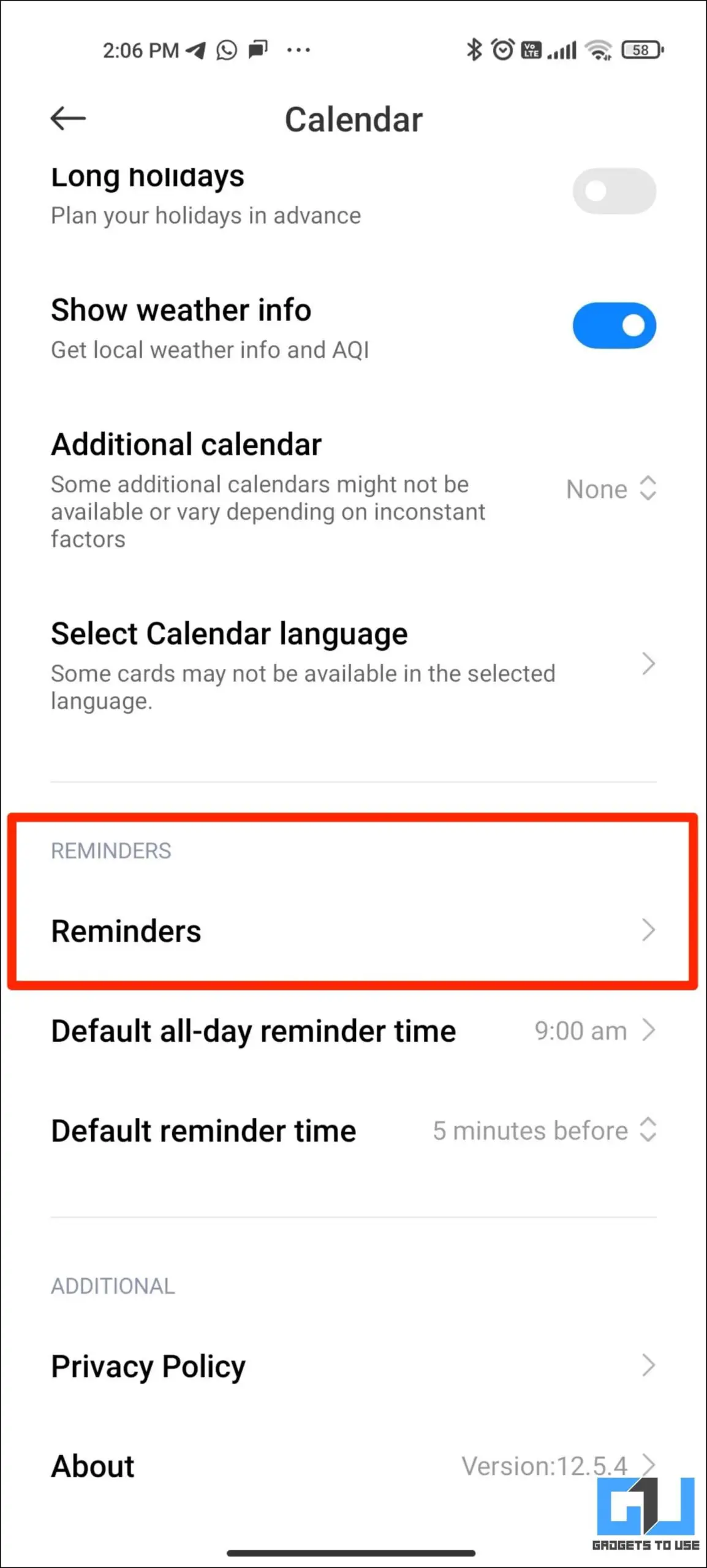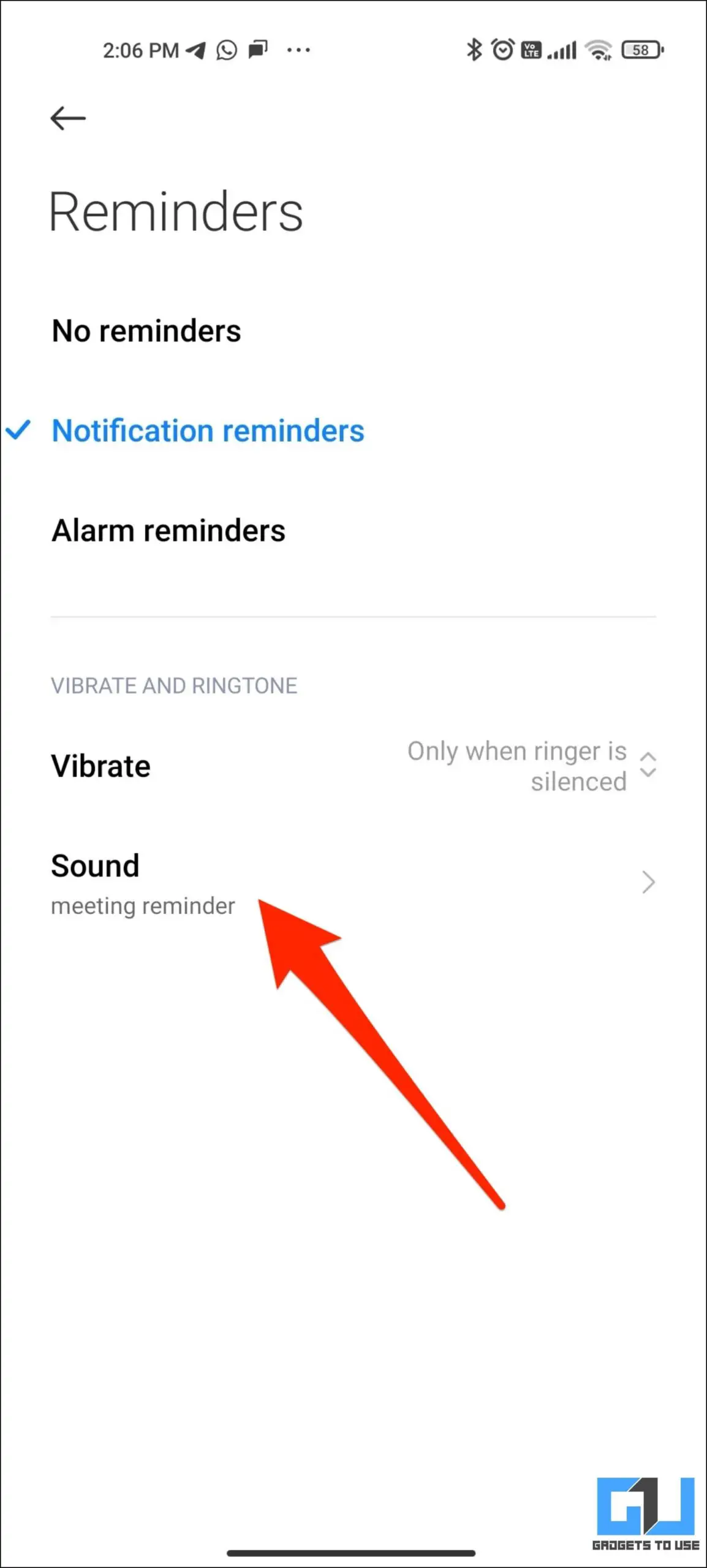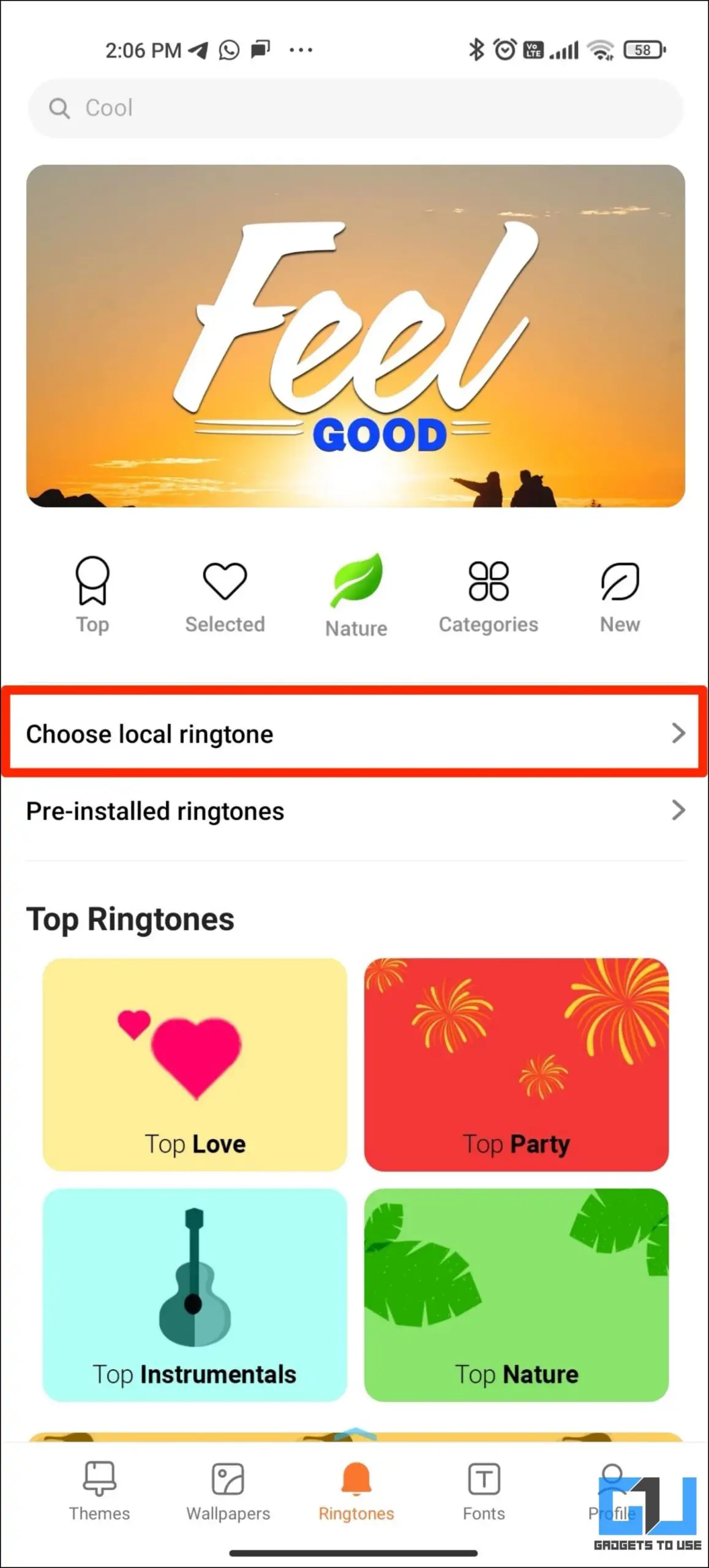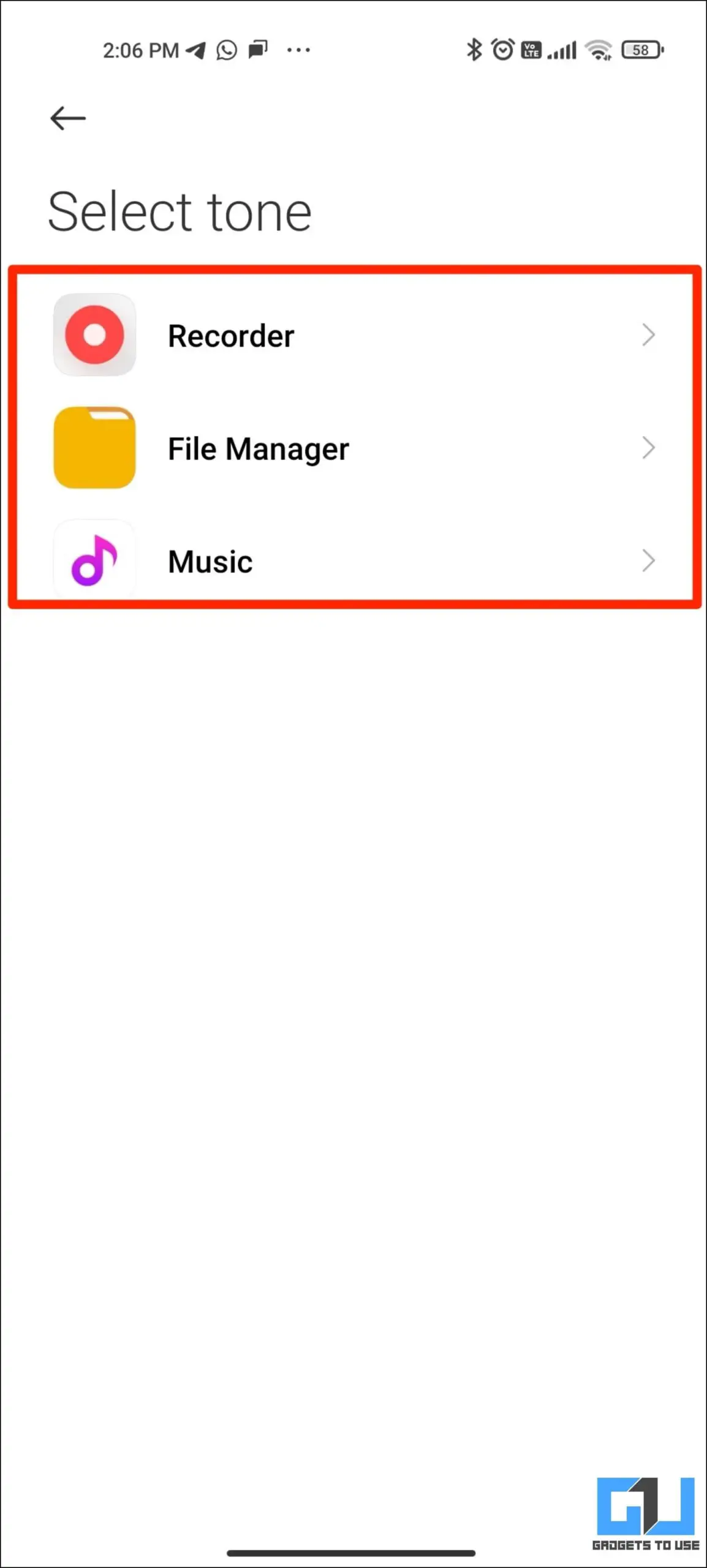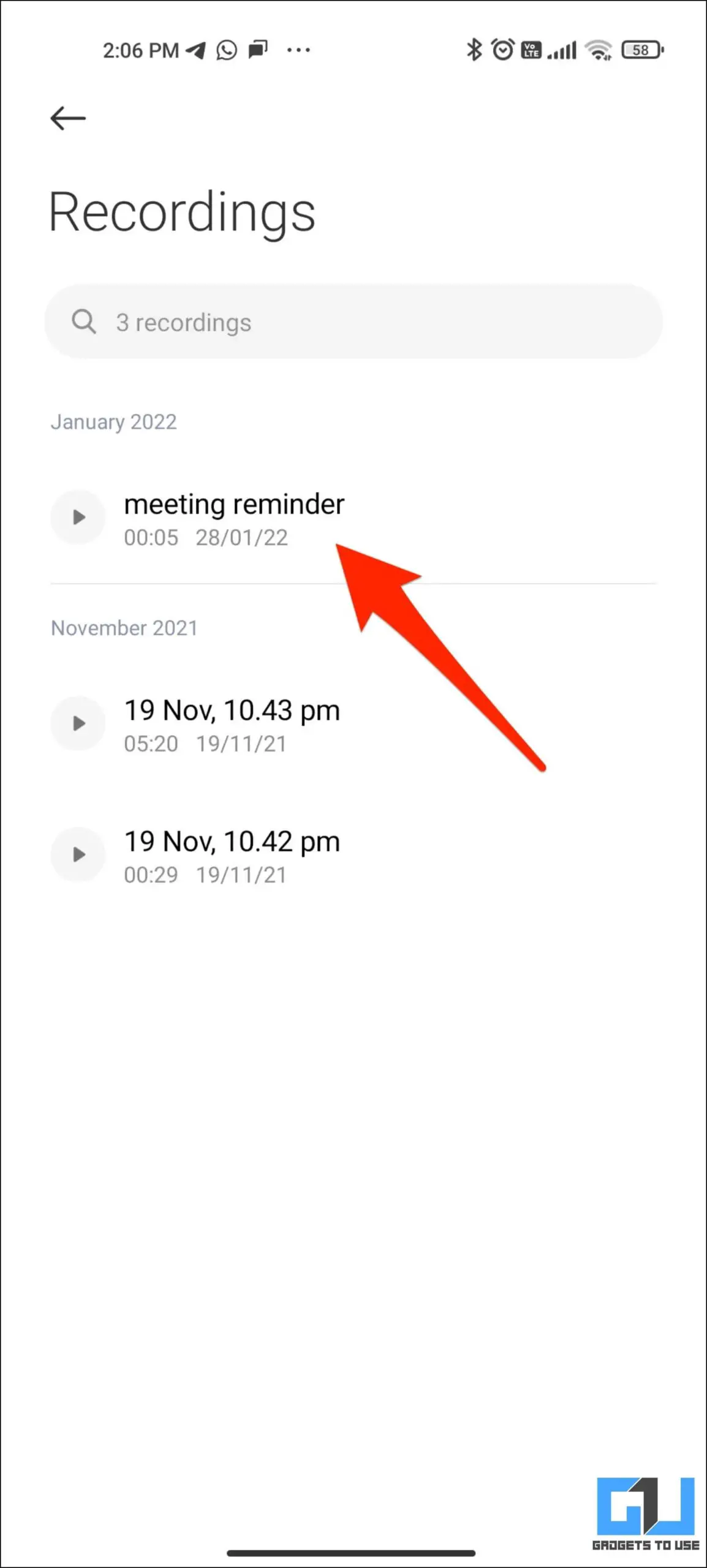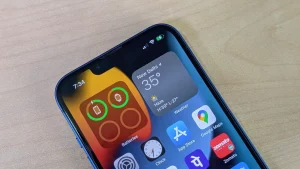구글 캘린더의 설계상, 사람들은 구글 캘린더 이벤트와 회의에 대한 리마인더 이메일이나 알림을 놓치기 쉽습니다. 하지만 이벤트가 시작될 때마다 음성 알림을 받을 수 있다면 어떨까요? 직접적인 옵션은 없지만 캘린더 이벤트에 대한 소리 또는 음성 알림을 받을 수 있습니다. 여기에서는 Android 휴대폰에서 Google 캘린더 이벤트 및 회의에 대한 음성 또는 소리 알림을 추가하는 다양한 방법을 살펴봅니다.
관련 도움말 | Android 및 iPhone에서 위치 기반 미리 알림을 설정하는 3가지 방법
Google 캘린더 일정 및 회의에 대한 음성 또는 소리 알림 설정하기
목차
Google 회의 및 이벤트에 대한 음성 알림을 원하든, 직접 녹음한 음성을 알림으로 설정하고 싶든, 모든 것이 준비되어 있습니다. 계속 읽어보세요.
방법 1- 앱으로 Google 캘린더 이벤트 또는 회의 소리내어 읽기
말하는 캘린더 미리 알림은 다음과 같은 타사 앱입니다. Google 캘린더 이벤트와 미리 알림을 읽어주는 서드파티 앱입니다. 소리내어 읽어줍니다. 휴대폰의 Google 캘린더와 자동으로 동기화되며 특별한 권한이 필요하지 않습니다. 사용 방법은 다음과 같습니다:
1. 다운로드 및 설치 말하는 캘린더 미리 알림 를 다운로드하세요.
2. 이 앱을 열고 캘린더에 액세스할 수 있는 권한을 부여합니다. 캘린더에서 모든 이벤트와 미리 알림을 자동으로 가져옵니다.
3. 이제 캘린더로 이동하여 이벤트나 미리 알림을 생성합니다. 이미 이벤트나 미리 알림이 있는 경우 필요 없습니다.
캘린더 앱에서 이벤트나 리마인더에 대한 알림을 받을 때마다 Talk Me 캘린더 앱에서 이벤트나 모임의 세부 사항과 시간을 알려주는 음성 알림을 트리거합니다. 이렇게 하면 휴대폰을 확인할 필요 없이 핸즈프리로 캘린더 이벤트의 모든 세부 정보를 확인할 수 있습니다.
소리 내어 읽도록 미리 알림 세부 정보 사용자 지정
기본적으로 앱은 모든 이벤트 또는 미팅 세부 정보를 읽어줍니다. 하지만 아래와 같이 알려줄 세부 정보를 사용자 지정할 수 있습니다.
1. 로 이동합니다. 설정 탭으로 이동합니다.
2. 여기에서 말하기. 날짜, 시간, 이벤트 시간, 남은 시간, 위치, 설명 등 앱에서 말하고자 하는 내용을 선택합니다.
3. 이제 돌아가서 캘린더의 이벤트 말하기.
4. 여기에서 앱에서 알림을 받을 캘린더 이벤트를 선택합니다. 예를 들어, 업무용 회의나 이벤트에 대해서만 음성 알림을 받으려면 업무용 계정을 선택합니다.
메시지 발신 시기, 음량, 음성 속도, 언어, 음성 등을 추가로 사용자 지정할 수 있습니다. 앱이 작동하지 않으면 앱이 백그라운드에서 종료되는지 확인하고 ‘최적화하지 않음’ 목록에 추가하세요.
방법 2- Alexa의 Google 캘린더 공지사항 수정하기
 Alexa 기반 스마트 스피커가 있는 경우, 이를 Google 캘린더와 연동하여 이벤트와 미팅을 알릴 수 있습니다. 또한 Alexa를 사용하여 음성으로 직접 회의를 만들고, 이벤트를 추가 또는 삭제하고, 예정된 이벤트를 확인할 수 있습니다.
Alexa 기반 스마트 스피커가 있는 경우, 이를 Google 캘린더와 연동하여 이벤트와 미팅을 알릴 수 있습니다. 또한 Alexa를 사용하여 음성으로 직접 회의를 만들고, 이벤트를 추가 또는 삭제하고, 예정된 이벤트를 확인할 수 있습니다.
Google 캘린더를 Alexa에 연결
1. 휴대폰에서 Alexa 앱을 엽니다.
2. 를 클릭합니다. 더 보기 오른쪽 하단에 있습니다. 선택 설정.
3. 여기에서 아래로 스크롤하여 다음을 탭합니다. 캘린더.
4. 탭 계정 추가하기 를 클릭합니다.
5. 선택 Google 및 히트 다음.
6. Google 계정으로 로그인합니다. 계정 접근을 허용합니다.
캘린더 이벤트에 대해 Alexa 음성 미리 알림 사용 설정하기
1. 다시 캘린더 섹션으로 이동합니다.
2. 를 클릭합니다. 캘린더 알림.
3. 여기에서 Google 계정에 대한 토글을 활성화합니다.
4. 클릭 발표 에서 로 이동하여 캘린더 이벤트를 알릴 Alexa 장치를 선택합니다.
이제부터는 예정된 캘린더 이벤트가 시작되기 15분 전 또는 이벤트 알림 설정 시점에 Alexa 장치에서 이를 알려 드립니다.
방법 3- Mi 캘린더에서 음성 알림 알림 받기
일부 휴대폰에서는 캘린더 알림에 사용자 지정 사운드를 설정할 수 있습니다. MIUI를 실행하는 Xiaomi 휴대폰에는 기본 캘린더 앱으로 Mi 캘린더가 탑재되어 있으며, 이 앱은 Google 계정과 동기화되고 녹음된 음성 알림을 알림 소리로 설정할 수 있습니다.
미리 설정된 회의 알림음을 설정하거나 캘린더 이벤트에 대한 알림음으로 “회의가 있습니다”와 같은 음성을 녹음할 수 있습니다. 방법은 다음과 같습니다:
1. 2. 미 캘린더 앱을 다운로드하세요.
2. 2. 점 3개 메뉴 를 클릭하고 설정.
3. 다음 화면에서 아래로 스크롤하여 리마인더.
4. 를 클릭합니다. 소리 를 클릭하고 로컬 벨소리 선택.
5. 녹음된 음성을 알림으로 선택하려면 다음을 클릭합니다. 녹음기 로 이동하여 오디오를 선택합니다. 아직 녹음하지 않은 경우, 레코더 앱을 사용하여 음성을 녹음할 수 있습니다.
6. 또는 파일 관리자에서 미리 설정된 미팅 또는 이벤트 알림 오디오를 선택할 수도 있습니다.
Google 캘린더의 음성 알림을 즐겨보세요
오늘은 Google 캘린더 이벤트, 회의 및 미리 알림에 대해 음성 알림 및 알림을 활성화하는 방법에 대해 설명했습니다. 매일의 일정을 쉽게 관리하는 데 도움이 되셨기를 바랍니다. 추가할 사항이 있으시면 댓글로 알려주세요. 앞으로도 계속 지켜봐 주세요.